不少用戶在替 iPhone、iPad 升級或重刷iOS 時都有機會碰見設備故障,導致無法正常啟動設備,導致卡在白蘋果或黑蘋果狀態上,甚至還有越獄用戶可能想要刷回乾淨的iOS環境,那都可以透過DFU來重刷設備,而DFU 到底是什麼呢?又要如何進入 DFU 模式?這些問題其實是身為 iPhone 和iPad 使用者必需學會的技巧,如果還不了解趕緊透過這篇來了解。

DFU是什麼?
是否很常聽見 DFU 重刷模式,但到現在還不少用戶對於 DFU 這名詞還是很模糊,甚至還會一頭霧水,DFU是什麼鬼東西。
DFU 全名是「Development Firmware Upgrade」縮寫,主要是用來讓開發者替 iOS 做升降級模式,也就是讓系統強制可以升降級,但需要依賴 iTunes 來做回復動作,才能夠進行iOS系統的重灌。簡單來說就是可以當成是電腦再重灌作業系統一樣,但目前 iOS 舊韌體認證都會被 Apple 關閉SHSH認證,就會導致無法降級,只能夠選擇目前還有開放的iOS 認證才能重刷或升、降級(iOS認證狀況),無法自己選擇低階iOS韌體,否則就會讓 iTunes 出現 3194錯誤 導致無法重刷。
發生哪些情況需要進入DFU模式?
通常碰見底下幾種狀態,就可以考慮透過 DFU 模式來重刷 iPhone 或 iPad 設備
- 當iPhone 、iPad或iPod Touch 設備升降級時,導致系統卡在升級過程中,造成卡在白蘋果(蘋果標誌)狀態無法進入系統時
- iOS系統出現異常狀態,使用重置所有設定或重置所有內容與設定,依舊無法正常運作
- 設備當機或重開機後,開機一直接卡在白蘋果(蘋果標誌)無法進入系統
- 解鎖密碼輸入太多次,造成iPhone已停用
- 有越獄設備,想要升級到最新iOS版本上
透過DFU重刷/刷機會導致?
- 設備內資料會全部遺失,請先透過 iTunes或iCloud備份(如已經白蘋果就無救)
- 設備會直接更新到最新 iOS 版本,也可以選擇還在開啟認證的版本上
- 確認設備上綁定的 Apple ID與密碼是否為自己的,如忘記Apple ID密碼,立即找出來,否則會導致卡再啟動流程上
- LINE App對話記錄,先透過 LINE 內建iCloud 功能備份對話記錄
- 有越獄用戶,透過DFU重刷升級後會失去越獄環境
支援設備
- 支援iPhone、iPad、iPodTouch設備
- 支援iOS任何版本,包括有越獄和無越獄使用者
- 請先安裝iTunes(官方)
- 支援Windows、Mac OSX電腦系統
DFU 詳細教學攻略
各款 iPhone 和 iPad 設備進入 DFU模式方法如下
- iPhone 12/12 Pro 或新款設備進入DFU教學:點我看技巧
- iPhone 11/11 Pro 或新款設備進入DFU教學:點我看技巧
- iPhone X、XR、XS、XS Max 設備進入DFU教學:點我看技巧
- iPhone 8、iPhone 8 Plus 設備進入DFU教學:點我看技巧
- iPhone 7、iPhone 7 Plus 設備進入DFU教學:點我看技巧
iPhone 6s / iPhone 6s Plus (含)以下及 iPad 全系列設備進入 DFU模式教學
適合機種:iPhone 3G、iPhone 3GS、iPhone 4、iPhone 5、 iPhone 5s 、iPhone 6、iPhone 6s 、 iPhone 6s Plus、iPad 全系列
步驟 1
電腦開啟 iTunes ,並用 USB 傳輸線將 iOS裝置連接到電腦。
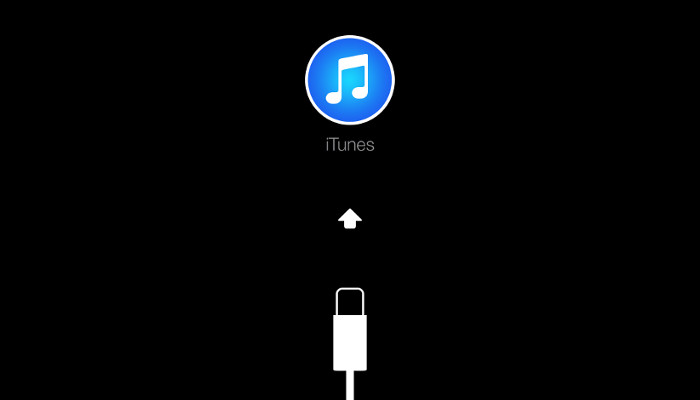
步驟 2
▼ 在 iPhone設備上,右手大拇指壓住機身右側電源鍵 ,左手大拇指同時壓住 Home鍵10秒 。(PS. iPhone 6/6 Plus 以前機種的電源鍵是在頂部。)
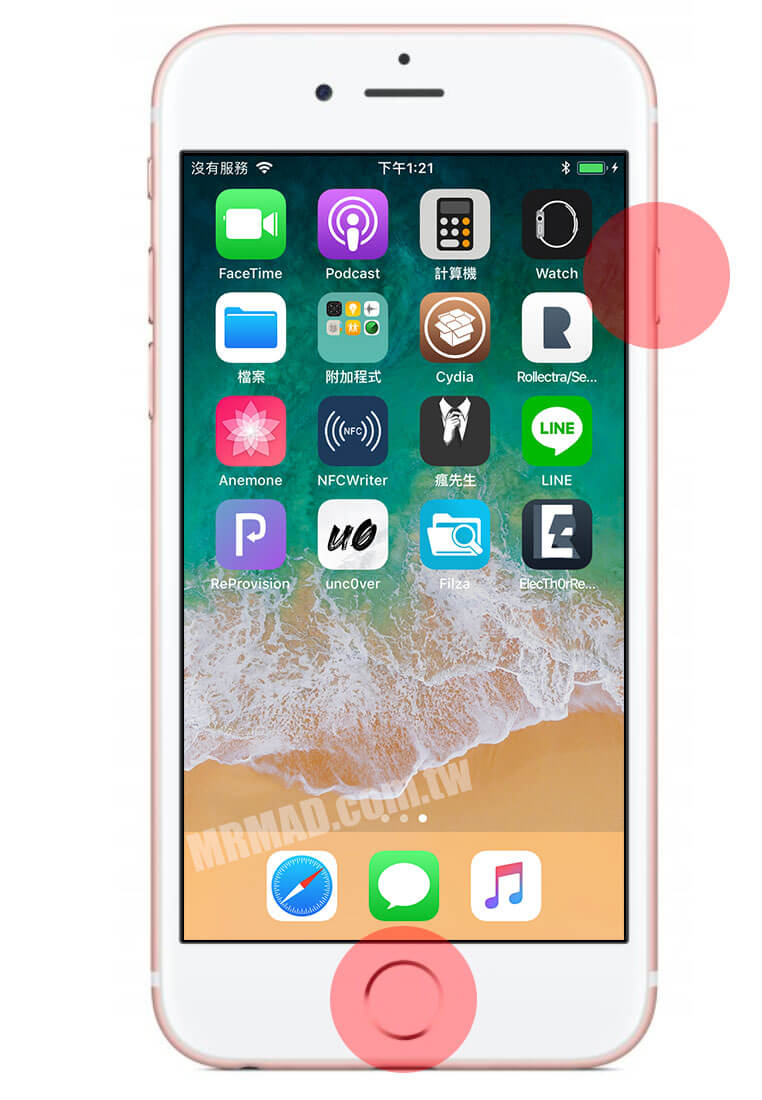
步驟 3
▼ 直到螢幕變成全黑後,會發現 iOS設備呈現關機自動重啟狀態,持續壓住 電源鍵+Home 鍵不放,莫數約 5 秒。

▼ Windows 首次進入DFU模式後,電腦會偵測到復原裝置; Mac電腦則是不會,屬於正常現象。
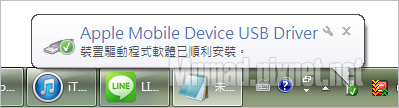
步驟 4
▼ 倒數時間到後,就可以放開電源鍵,並持續按住Home鍵15秒;此時會發現 iPhone裝置呈現全黑畫面,屬於正常現象,如果沒有表示沒順利進入DFU模式,請從 Step 1. 步驟重新做一次。

步驟 5
▼ 回到電腦上, iTunes 會跳出「iTunes偵測到一台在回覆模式中的iPhone,在搭配iTunes使用之前,您必須先回復此iPhone。」,點選「好」按鈕繼續。
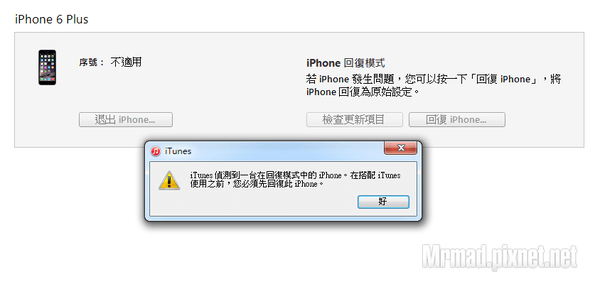
步驟 6
▼ 接下來會跳出確認要回復最初狀態視窗,這可是會完全清除iPhone全部資料,直接點選「回復與更新」即可。
另外有一種情形,就是會顯示「iPhone發聲錯誤,需要更新或回復」,這種提示是因為iTunes偵測到舊版iOS要你更新到最新版本iOS意思,因為都已經進入DFU模式點選下「更新」即可。

PS. 如設備連上電腦沒反應,請確認傳輸線是否為原廠或通過MFi認證,有些山寨傳輸線只能充電無法傳輸,請購買一條比較好的有經過MFi認證的傳輸線,或者是因為電腦USB接口老化,換一個USB接口看看,假如Windows接上新設備,就造成iTunes卡住當掉,可以透過「這篇方法解決」。
步驟 7
▼ 完成後,iTunes會再一次的將 iPhone 設備進行重新開機,過程中請勿將傳輸線拔掉或關機,等到iOS設備上出現 Hello 歡迎畫面就表示完成。
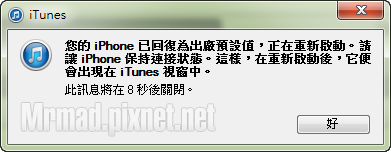
特別注意,在設備回到原廠狀態時,請記得要連上Wi-Fi或是裝上SIM卡並連上行動網路,才能夠正常啟用,否則會導致卡在啟動步驟上。
iTunes 回復失敗
如過在替iTunes重刷回復過程中,有發生一些錯誤代碼,可以根據底下錯誤情況來排除問題
- iTunes、iOS更新和回復錯誤解決方法
- [iOS教學]iPhone卡在連結iTunes?教你解除或退出iPhone恢復模式狀態
- 如何修復iTunes 回復和備份顯示9、4005、4014或4013錯誤方法
- iPhone、iPad出現發生未知錯誤4013錯誤解決方法
- iOS升級時選擇OTA還是 iTunes比較好?為什麼iPhone升級後硬體就掛了?
更多iOS重刷後技巧教學
想了解更多Apple資訊、iPhone教學和3C資訊技巧,歡迎追蹤 瘋先生FB粉絲團、 訂閱瘋先生Google新聞、 Telegram、 Instagram以及 訂閱瘋先生YouTube。
留言功能已關閉。